WooCommerce Table Rate Shipping Pro: una guida definitiva alla spedizione flessibile basata sulla quantità
Pubblicato: 2018-07-25Questo articolo riguarda l'utilizzo del plug-in WooCommerce Table Rate Shipping per associare facilmente le regole di spedizione alle zone di spedizione. In questo modo puoi avere un unico modo per calcolare le tariffe di spedizione per tutte le tue zone di spedizione WooCommerce . Imparerai anche a impostare la spedizione flessibile basata sulla quantità sul tuo negozio WooCommerce.
Se sei tra quei proprietari di negozi che preferiscono addebitare i costi di spedizione in base al numero di prodotti nel carrello, questo articolo ti aiuterà sicuramente con alcuni dei modi più efficienti per farlo. Abbiamo già discusso dell'importanza della spedizione basata sul peso e di come configurare il plug-in WooCommerce Table Rate Shipping per calcolare le tariffe di spedizione basate sul peso. Quindi, in questo articolo, discuteremo della spedizione basata sulla quantità per il tuo negozio WooCommerce.
Fornisci la spedizione gratuita in base al numero di prodotti nel carrello
A differenza di WooCommerce, che fornisce un metodo molto complesso per impostare la spedizione gratuita insieme alla spedizione basata sulla quantità, WooCommerce Table Rate Shipping Pro ti aiuta a fornire la spedizione gratuita con l'aiuto di semplici regole. Puoi fornire condizioni diverse all'interno delle regole per ottenere la spedizione basata sulla quantità. Inoltre, l'interfaccia del plug-in semplifica la configurazione del plug-in in base alle proprie esigenze di spedizione.
Nel caso di Spedizione Gratuita in base al numero di prodotti nel carrello, devi prima selezionare le seguenti colonne della matrice nelle impostazioni del plugin.
- Titolo del metodo
Consente di impostare un nome per l'opzione di spedizione. Questo nome verrà visualizzato nella pagina del carrello e sarà visibile ai clienti. - Elemento
Consente di impostare la quantità di prodotto in base alla quale il plug-in identificherà quale regola seguire. - Tariffa basata su
Consente di configurare i calcoli di spedizione in base al peso, agli articoli nel carrello o al valore del prezzo del carrello. - Costo Base
Il costo una tantum che il plugin visualizzerà nella pagina del carrello.
Dopo aver selezionato queste colonne della matrice, puoi creare regole di spedizione come mostrato nell'immagine qui sotto.
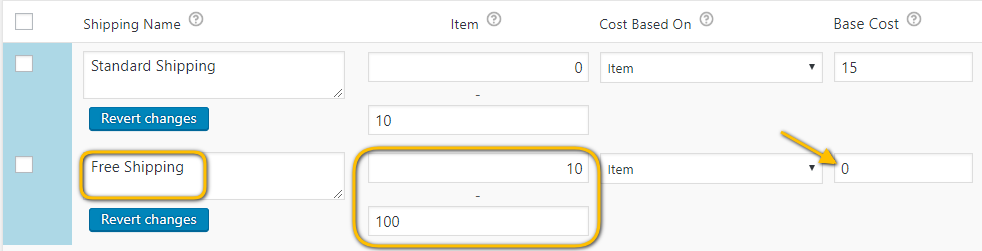
L'immagine mostra la spedizione gratuita nel caso in cui i clienti acquistino più di 10 prodotti. In questo modo puoi aumentare le tue vendite e, allo stesso tempo, spedire i tuoi prodotti utilizzando servizi di spedizione via terra più economici e più lenti. Non solo renderà felici i tuoi clienti, ma ti aiuterà anche ad aumentare i tuoi profitti.
Fornire tariffe di spedizione diverse per intervalli di quantità diversi
Nello scenario precedente, ci siamo occupati di una determinata quantità di un prodotto e di come fornire la spedizione gratuita oltre tale quantità. Tuttavia, nella maggior parte dei casi, i proprietari di negozi WooCommerce richiedono più intervalli di quantità di prodotti, in modo che possano addebitare tariffe di spedizione diverse per tali intervalli.
Supponiamo che tu spedisca prodotti come buoni regalo ai tuoi clienti. Quindi, per le carte regalo, fornisci la spedizione gratuita per ordini all'ingrosso (50 o più unità), come abbiamo fatto nella sezione precedente. Tuttavia, supponi di voler addebitare un importo specifico in base a diversi intervalli di quantità di prodotti. Puoi facilmente creare regole di spedizione diverse, diciamo, ogni 10 unità acquistate dai clienti. La tabella mostrata nell'immagine sottostante ti aiuterà a capire meglio lo scenario.
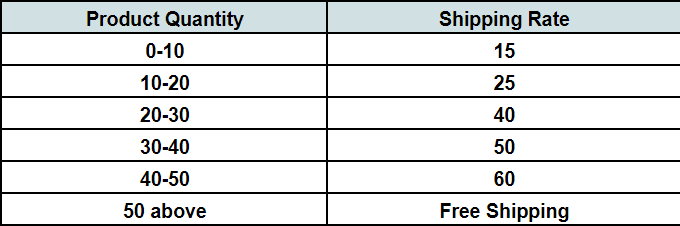
Quindi, in base allo scenario di spedizione di cui sopra, puoi creare regole di spedizione diverse utilizzando WooCommerce Table Rate Shipping Pro . L'immagine seguente mostra le regole di spedizione per diversi intervalli di quantità.
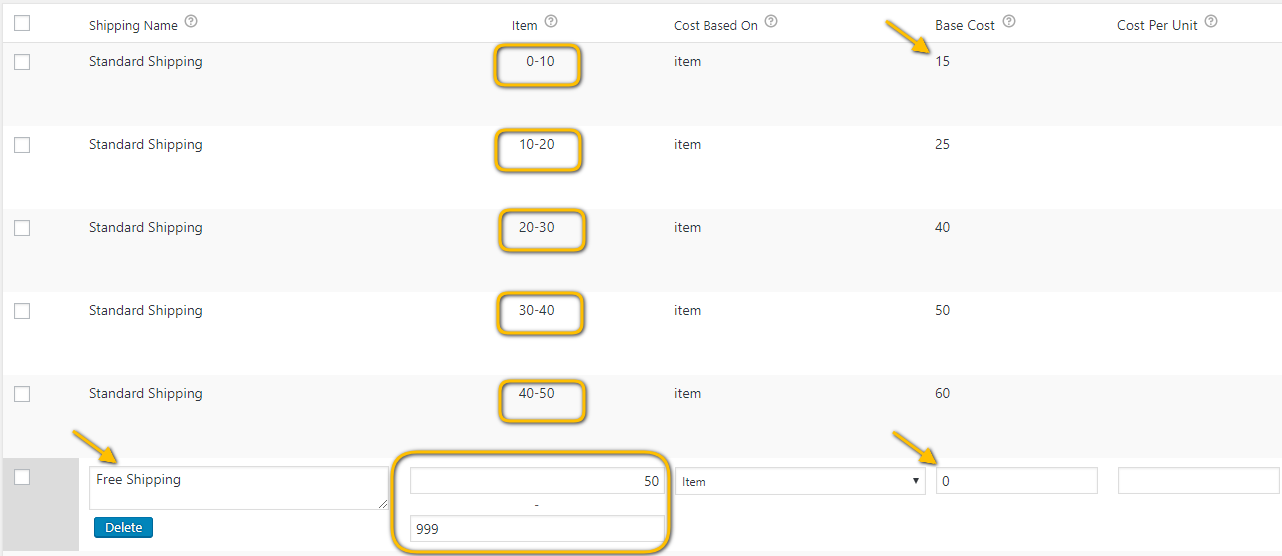
Puoi vedere chiaramente diverse regole di spedizione per una particolare gamma di prodotti nel carrello. In base a queste regole di spedizione, ogni volta che i clienti aggiungono un prodotto al carrello, il plug-in corrisponderà e identificherà l'intervallo per quella quantità. Successivamente, il plug-in calcolerà istantaneamente le tariffe di spedizione e le visualizzerà nella pagina del carrello.
Costo di spedizione per qualsiasi articolo aggiuntivo aggiunto nel carrello
Ora, poiché abbiamo già coperto il calcolo delle tariffe di spedizione per un numero fisso di prodotti nel carrello, consideriamo le tariffe di spedizione per ogni prodotto aggiuntivo che viene aggiunto al carrello. In questo modo, ogni volta che il tuo cliente aggiunge un prodotto al carrello, le tariffe di spedizione verranno ricalcolate in base alla regola di spedizione. Facciamo un esempio per capirlo meglio.
Joe possiede un negozio WooCommerce online dove fornisce la spedizione in base ai seguenti fattori,
- Addebita $ 10 come costo di spedizione se ci sono fino a 10 prodotti nel carrello
- Oltre a 10 prodotti, addebita $ 10 e aggiungi un ulteriore $ 1,5 per costo di spedizione del prodotto
Ora WooCommerce Table Rate Shipping Pro è un fantastico plugin che offre un'eccellente flessibilità. Usando questo plug-in puoi addebitare ai tuoi clienti in base ai prodotti aggiuntivi che i tuoi clienti aggiungono al carrello. Dai un'occhiata all'immagine qui sotto.
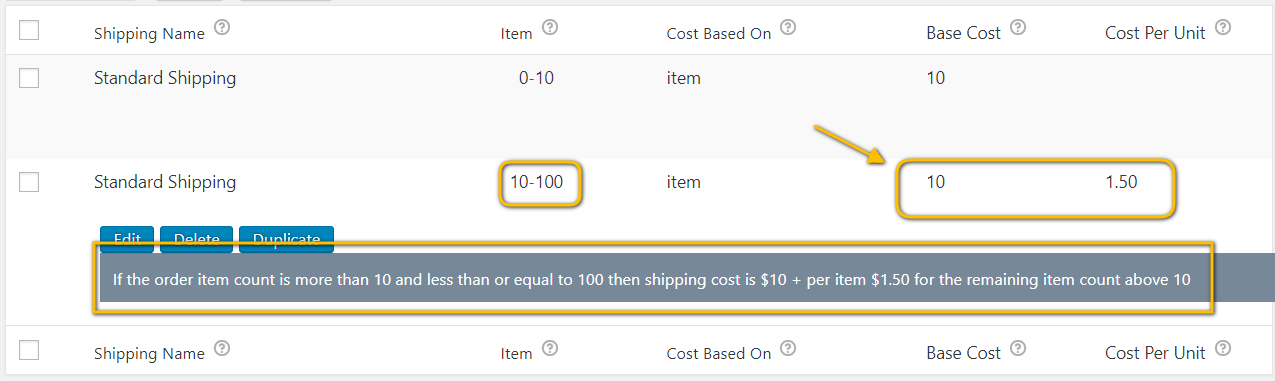
Come puoi vedere chiaramente, il plug-in non solo calcola le tariffe di spedizione per te, ma ti assicura anche di comprendere le regole di spedizione che hai creato. Per le persone che hanno difficoltà a comprendere regole di spedizione complesse, il plugin traduce queste regole in un inglese semplice. È sicuramente un modo flessibile e conveniente per calcolare le tariffe di spedizione.

Addebito sulla quantità di spedizione in caso di un particolare tipo di prodotto
Potresti chiederti, cosa succede se voglio addebitare ai miei clienti le tariffe di spedizione in base alla quantità di prodotto per un solo particolare tipo di prodotto? In che modo questo plugin mi aiuterà in questo?
Bene, il plugin è ben integrato con le categorie di prodotti WooCommerce e con le classi di spedizione. Quindi, per calcolare le tariffe di spedizione WooCommerc per un particolare prodotto, puoi assegnare quel prodotto a una categoria di prodotto oa una classe di spedizione. I passaggi per configurare le tariffe di spedizione saranno gli stessi sia per la classe di spedizione che per una categoria di prodotto. Innanzitutto, avresti bisogno di un'altra colonna della matrice che puoi aggiungere dalle impostazioni del plug-in.
- Classe di spedizione o Categoria di prodotto
Ciò ti consentirà di creare tariffe di spedizione dedicate solo per un determinato prodotto.
Ora, una volta fatto, crea le tue regole di spedizione nello stesso modo mostrato nell'immagine qui sotto.
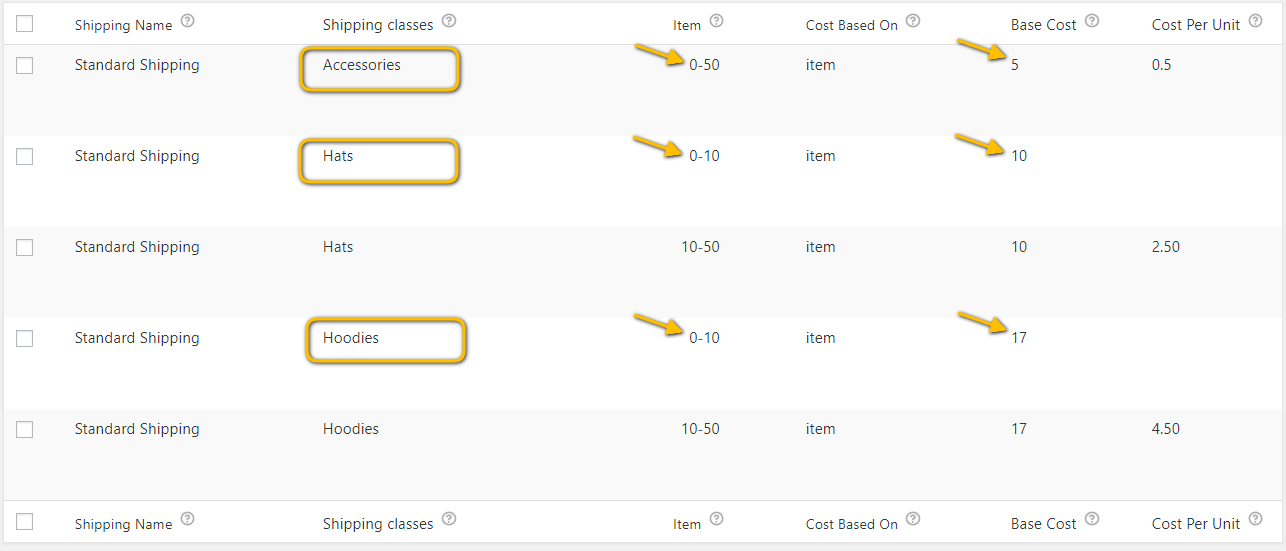
Come puoi vedere, abbiamo selezionato la classe di spedizione per la quale dobbiamo calcolare la spedizione in base alla quantità. Pertanto, una volta che i clienti selezionano i prodotti che rientrano nella classe di spedizione specificata, verrà addebitato il costo di spedizione in base a queste regole di spedizione.
Quando prodotti di diversi tipi vengono aggiunti al carrello insieme
La spedizione di prodotti di diverso tipo a volte può essere complicata. Soprattutto quando hai più tipi di prodotti. Quando i clienti arrivano al tuo sito web, possono finire per acquistare prodotti di diverso tipo. In tali situazioni, è necessario disporre di un modo per calcolare le tariffe di spedizione di conseguenza.
Come discusso nella sezione precedente, WooCommerce Table Rate Shipping Pro ti consente di definire le regole di spedizione per diversi tipi di prodotti. Tuttavia, il plug-in ti consente anche di calcolare in modo intelligente le tariffe di spedizione per le situazioni in cui i clienti acquistano diversi tipi di prodotti insieme. È interessante notare che il plug-in fornisce due modi per farlo.
- Regola unica per la spedizione combinata
Quindi, il plug-in ti consente di scegliere la classe di spedizione o la categoria di prodotto per cui desideri calcolare le tariffe di spedizione. Se disponi di più classi di spedizione o categorie di prodotti, puoi combinarle in un'unica regola e calcolare le tariffe di spedizione. Ora, questa regola calcolerà le tariffe di spedizione quando i clienti acquistano prodotti associati a queste classi di spedizione. Dai un'occhiata all'immagine qui sotto.
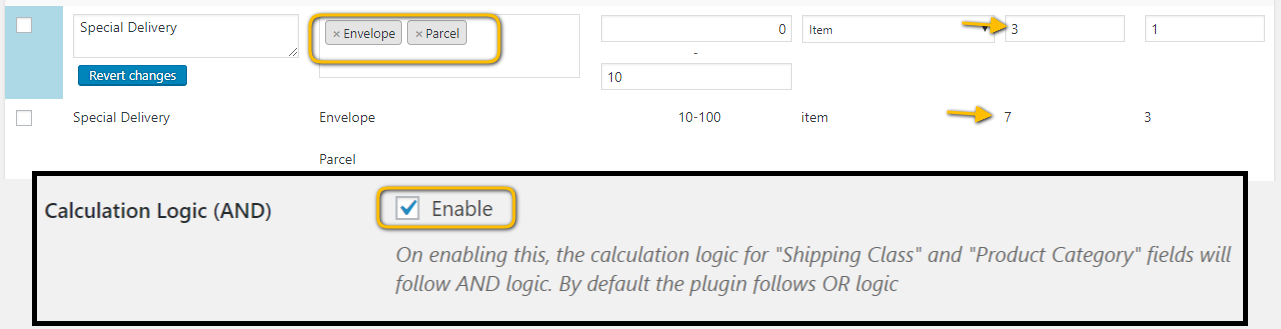
L'immagine mostra un'unica regola per entrambe le classi di spedizione Pacco e Busta. Pertanto, se il cliente acquista prodotti che rientrano nelle classi di spedizione Pacco e Busta, la spedizione verrà addebitata in base a questa regola. Una cosa importante che devi considerare è abilitare la logica di calcolo AND nelle impostazioni del plugin.
- Aggiunta delle tariffe di spedizione da regole dedicate
Se non sei una persona che vuole fare uno sforzo in più con una nuova regola di spedizione per diverse combinazioni delle tue classi di spedizione o categorie di prodotti, puoi invece scegliere di aggiungere tariffe di spedizione diverse. Questo metodo ti consente di lavorare con le regole di spedizione esistenti che hai creato per le tue classi di spedizione. Tuttavia, modificando la modalità di calcolo in Calcola spedizione per classe di spedizione , puoi facilmente evitare qualsiasi confusione relativa al calcolo della spedizione.
WooCommerce Table Rate Shipping Pro calcolerà le tariffe di spedizione per ogni classe di spedizione e se sono presenti prodotti di più classi di spedizione, il plug-in aggiungerà le tariffe di spedizione calcolate per le rispettive classi di spedizione. Dai un'occhiata all'immagine qui sotto.
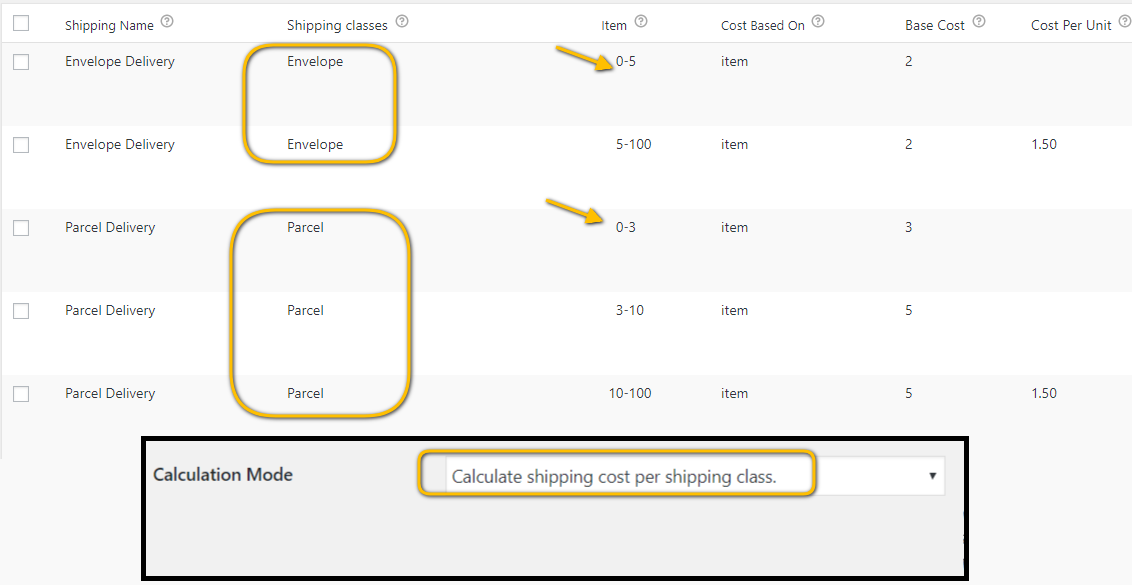
L'immagine mostra una regola dedicata per ogni classe di spedizione. Inoltre, la modalità di spedizione consente al plug-in di regolare il calcolo della spedizione in base alle tue preferenze.
Spedizione basata sulla quantità per diverse zone di spedizione
WooCommerce ha un'opzione dedicata per creare nuove o anche combinare diverse località di spedizione insieme. Sì, stiamo parlando di WooCommerce Shipping Zones . Le zone di spedizione svolgono un ruolo molto importante nell'identificare il luogo di spedizione e il metodo di spedizione per quel luogo.
I proprietari dei negozi WooCommerce creano più zone di spedizione in base alle loro preferenze di spedizione. Tuttavia, se desideri fornire la spedizione basata sulla quantità per i tuoi clienti che risiedono in diverse parti del mondo, non esiste un modo predefinito per farlo. Fortunatamente, WooCommerce Table Rate Shipping Pro salva la giornata. Il plug-in fornisce un modo semplice per ottenere tariffe di spedizione in base al numero di articoli nel carrello.
Dai un'occhiata all'immagine qui sotto.
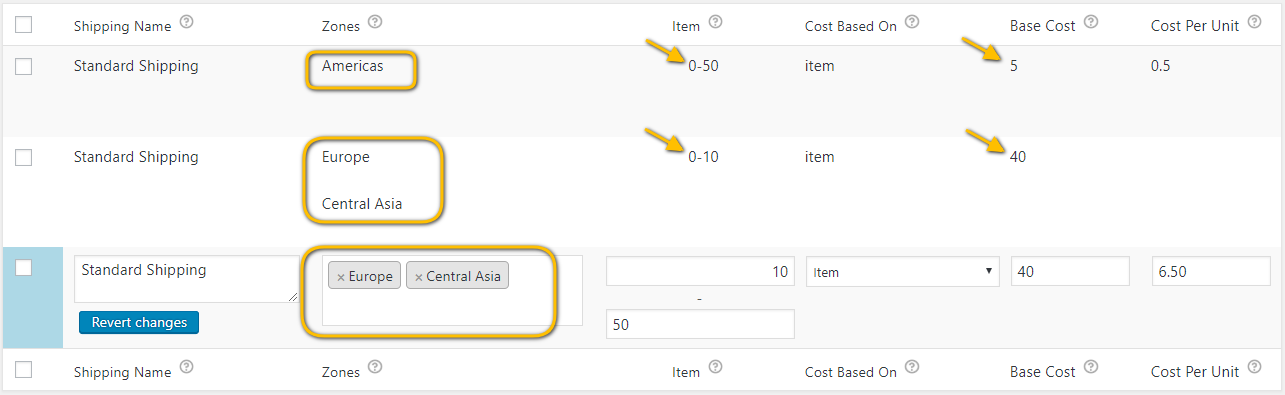
Usando WooCommerce Table Rate Shipping Pro, puoi facilmente associare le tue regole di spedizione a una o anche a tutte le tue zone di spedizione. In questo modo puoi avere un unico modo per calcolare le tariffe di spedizione per tutte le tue zone di spedizione. Oppure puoi anche avere la flessibilità di calcolare separatamente le tariffe di spedizione per una particolare zona di spedizione.
Se hai domande su questo articolo o hai bisogno di aiuto per impostare la spedizione sul tuo negozio WooCommerce, non esitare a contattare il nostro supporto clienti .
